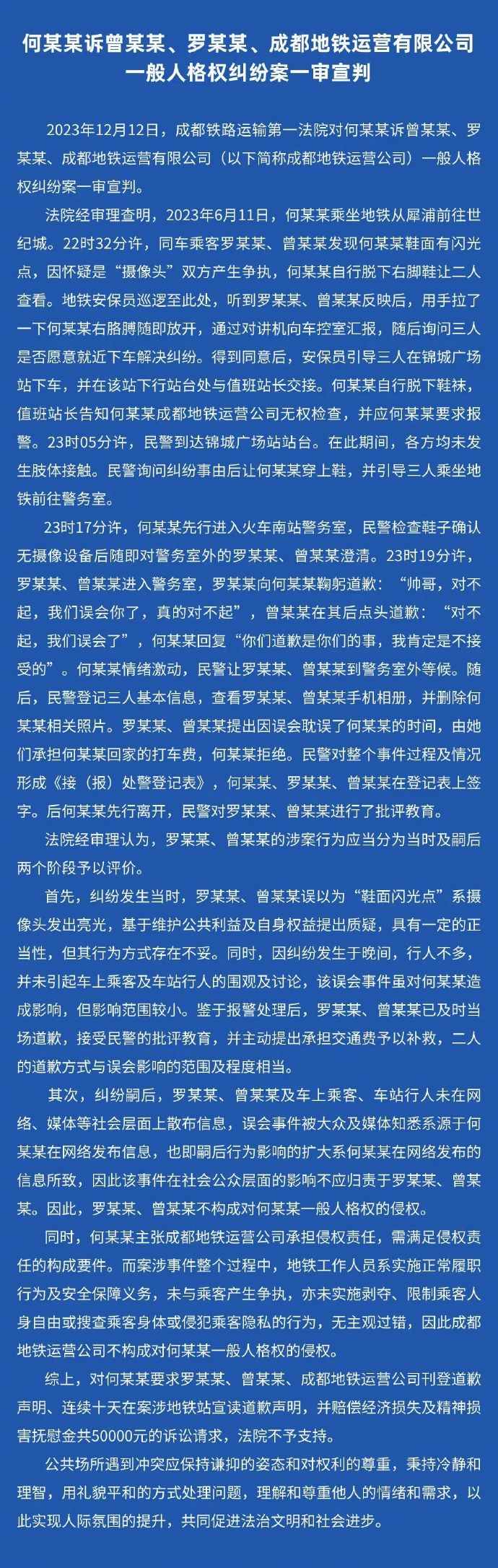在win2000下安装mysql(window安装mysql8.0)
来源: 最后更新:23-11-23 12:15:20
导读:在win2000下安装mysql 的方法 安装选默认目录就可以了 c:/mysql 把 c:/mysql/my-example.cnf copy 为 c:/m
-
安装选默认目录就可以了 c:/mysql
把 c:/mysql/my-example.cnf copy 为 c:/my.cnf要修改的自己去看看吧,很简单的 把 c:/mysql/libcygwinb19.dll copy 到 winnt/system32 启动 mysql c:/mysql/bin/mysqld-shareware --install
net start mysql 启动啦 更改 root 的 password C:/mysql/bin/mysql mysql
mysql> UPDATE user SET password=PASSWORD('your password') WHERE user='root';
mysql> QUIT
C:/mysql/bin/mysql/admin reload 去看看行了没有?
C:/mysql/bin/mysqlshow 在这里应该显示: +-----------+
Databases
+-----------+
+-----------+
mysql
Databases
+-----------+
mysql
test
+-----------+ 看到这些信息这一步就OK了
再来:
C:/mysql/bin/mysqlshow --user=root --password=your password mysql 在这里应该显示: Database: mysql
+--------------+
Database: mysql
+--------------+
Tables
+--------------+
columns_priv
db
host
tables_priv
user
+--------------+ 看见就行了。 C:/mysql/bin/mysqladmin version status proc 没有问题就应该可以看到这些信息: mysqladminmysqladminVer 8.0 Distrib 3.22.32, for Win95/Win98 on i586
TCX Datakonsult AB, by Monty Server version3.22.32-shareware-debug
Protocol version10
Connectionlocalhost via TCP/IP
TCP portlocalhost via TCP/IP
TCP port3306
Uptime:1 hour 29 min 30 sec Threads: 1Questions: 72Slow queries: 0Opens: 16Flush tables: 1Open tables: 0Memory in use: 16423KMax memory used: 16490K
Uptime: 5370Threads: 1Threads: 1Questions: 72Slow queries: 0Opens: 16Flush tables: 1Open tables: 0Memory in use: 16423KMax memory used: 16490K +----+------+-----------+----+---------+------+-------+------------------+
Id User Host db Command Ti State Info State Info
+----+------+-----------+----+---------+------+-------+------------------+
35 ODBC localhost Query 0 show processlist
+----+------+-----------+----+---------+------+-------+----------------- 接着,用show databases命令可以将安装的数据库列出来: mysql> show databases; 你就可以看到: +----------+ Database +----------+ mysql --- test --- ----------------------------------------------免责声明:本文系转载,版权归原作者所有;旨在传递信息,其原创性以及文中陈述文字和内容未经本站证实。
 原中国铁路总公司党组书记、总经理盛光祖受贿、利用影响力受贿案一审宣判
原中国铁路总公司党组书记、总经理盛光祖受贿、利用影响力受贿案一审宣判
厦门今天维持晴热天气 明起迎来一轮明显降水天气连续不断的高温占据最近厦门天气的主场,接下来会有雨来降降温吗?据
极地气候的成因 极地气候的成因 美国龙卷风的成因 美国为什么容易发生龙卷风 雾霾的成因是什么 雾霾是什么引起的 月食现象的成因 为什么会有月食热门标签
热门文章
-
小米watchs1pro怎么拍照(小米11pro照相设置) 23-12-12
-
骆驼长什么样(骆驼长什么样子图片欣赏) 23-12-12
-
龙英雄名字分数114分 龙英名字有财运吗 23-12-12
-
骆抗先测试分数98分(骆抗先新浪博客文章) 23-12-12
-
有哪些适合在家工作(有哪些适合在家的工作) 23-12-12
-
高冷而又伤感的网名 高冷而又伤感的网名女生 23-12-12
-
爱情数字密码大全2021 爱情数字密码大全2023 23-12-12
-
油锅起火正确的处理方法是 油锅起火正确的处理方法是什么 23-12-12
-
黄景俐名字打分106分(黄琪睿姓名打分) 23-12-12
-
卡罗拉和英朗油耗对比 卡罗拉和英朗哪个省油 23-12-12